Kot IT strokovnjak vam bom pokazal, kako fotografiji v Photoshopu dodate lesen okvir. Najprej boste morali odpreti fotografijo v Photoshopu. Nato boste morali izbrati ploščo »Sloji«. Nato boste morali klikniti ikono »Ustvari novo plast«. Na plošči »Sloji« se bo pojavila nova plast. Nato boste morali v orodni vrstici izbrati 'Orodje za čopič'. Nato boste morali izbrati mehko okroglo krtačo. Po tem boste morali nastaviti barvo ospredja na črno. Na koncu boste morali slikati okoli roba fotografije. Ko končate s slikanjem okoli roba fotografije, boste morali v orodni vrstici izbrati »Burn Tool«. Nato boste morali »Razpon« nastaviti na »Poudarki«. Nato boste morali nastaviti 'Osvetlitev' na 10 %. Nazadnje boste morali klikniti in povleči okoli roba fotografije. Ko končate z zažiganjem roba fotografije, boste morali v orodni vrstici izbrati 'Orodje za radirko'. Nato boste morali izbrati mehko okroglo krtačo. Po tem boste morali nastaviti barvo ospredja na belo. Nazadnje boste morali izbrisati rob fotografije. In to je to! Uspešno ste fotografiji v Photoshopu dodali lesen okvir!
Digitalni svet postaja zelo podoben resničnemu svetu. Z napredkom tehnologije se digitalna pokrajina oblikuje tako, da je videti tako kot resnični svet. V igrah, digitalni umetnosti, digitalnih maketah in drugih digitalnih prostorih je potreba po oblikovanju predmetov, ki so videti, kot da so v resničnem svetu, v porastu. Photoshop ponuja možnost ustvarjanja realističnih digitalnih objektov. Kako se naučiti fotografiji v Photoshopu dodajte lesen okvir lahko pomaga vašim digitalnim predmetom dati pravi čar. Te elemente lahko tudi natisnete. 
Kako narediti lesen okvir za fotografije v Photoshopu
Obstajata dva preprosta načina za dodajanje lesenega okvirja vaši podobi. Te metode lahko uporabite za dodajanje katere koli vrste obrobe vaši sliki. okvirjanje slik jim lahko pomaga, da izstopajo, okvirje pa lahko izberete glede na priložnost slike. metoda, ki bi jo tukaj uporabili, bi vključevala izrezovanje prostora za fotografijo v barvni podobi drevesa.
- Odprite in pripravite Photoshop
- Dodajte obe sliki v Photoshop
- Pretvorite slike v pametni predmet
- S pravokotnim okvirjem iz lesa izrežite barvno sliko
- Vstavite fotografijo v prostor
- Okviru dodajte sloge plasti
- Fotografiji dodajte sloge plasti
1] Odprite in pripravite Photoshop
Prvi korak je, da odprete in pripravite Photoshop. Ko je Photoshop odprt, pojdite na Datoteka, nato Novo in odprlo se bo pogovorno okno Nov dokument. Vnesite zahtevane podatke za dokument, ki ga želite ustvariti, in kliknite V redu. Dimenzije, ki jih izberete za platno, so lahko nekoliko večje od fotografije, ki jo boste uporabili. Upoštevajte velikost fotografije in okvirja. Platno bo izdelano po vaših merah. Če imate velikost, s katero morate delati, ustvarite platno te velikosti, nato pa posnemite sliko in fotografijo v barvi lesa, ki ustrezata tej velikosti.
Druga možnost je, da poiščete sliko v barvi lesa, shranjeno v vašem računalniku, nato jo kliknete z desno tipko miške in izberete »Odpri z Adobe Photoshop (različica)«. Ta slika bo uporabljena kot ozadje. Nato boste fotografijo dodali sliki ozadja v barvi lesa. Če se odločite za uporabo predloge kot okvirja, najprej ustvarite platno. Nato lahko dvokliknete plast ozadja platna in jo spremenite v plast ter nato nanjo nanesete vzorec. potem greš na naslednji korak.
2] Dodajte obe sliki v Photoshopu.
Tukaj boste dodali sliko za okvir in fotografijo v Photoshopu. Za ustvarjanje okvirja lahko uporabite tudi eno od predlog, ki so na voljo v Photoshopu. V vsakem primeru bo slika ali vzorec za okvir šel pod fotografijo. To pomeni, da boste dodali sliko za okvir in nato dodali fotografijo v Photoshopu. Če se zmotite, lahko vedno spremenite vrstni red plasti. 
Ta fotografija bo dodana v okvir.

To je slika, ki bo uporabljena kot okvir.
Prilagodite obe sliki
Glede na dimenzije barvne slike lesa in fotografije boste morali narediti nekaj prilagoditev. Postavite fotografijo na sredino barvne podobe drevesa. Vendar to ni zlato pravilo, saj ni nujno, da so okvirji enako veliki po celotnem obodu. Za svojo fotografijo lahko naredite edinstven okvir, zato fotografijo postavite na mesto, ki se ujema z vašim dizajnom. Ta članek se bo osredotočil na fotografijo v sredini. Ko je fotografija v barvi lesa, naredite prilagoditve. Če želite prilagoditi slike, boste morda morali uporabiti transformacijo, da se bodo slike popolnoma prilegale.
Poravnajte z ravnilom in vodili
Če fotografije ne želite poravnati z barvno sliko drevesa po videzu, lahko uporabite ravnilo in vodila.
nekaj preprečuje, da bi se ta pdf odprl
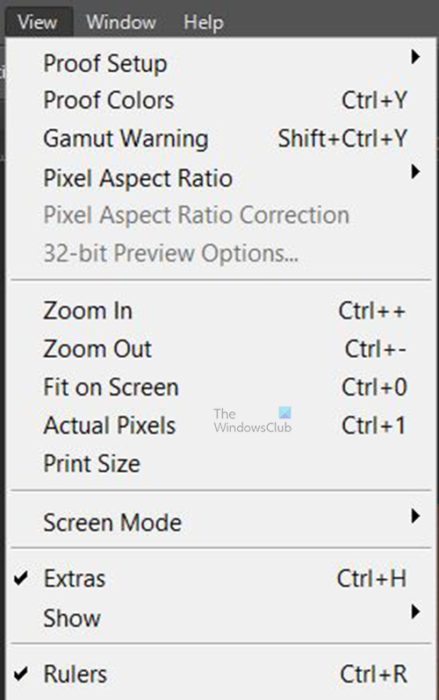
Če ravnilo ni vidno na delovnem prostoru, pojdite v zgornjo menijsko vrstico in kliknite Pogled, nato Ravnilo ali kliknite Ctrl + Р . bo dodan ravnilo nad in levo od delovnega območja.
Potem lahko dodajte vodila na platno, da boste lahko natančno videli, kam postaviti fotografijo. Če želite dodati vodila na platno, kliknite na ravnilo in ga povlecite proti platnu, da dobite vodoravno vodilo, kliknite na zgornje ravnilo. Če želite dobiti navpično vodilo, kliknite na levo ravnilo in ga povlecite proti platnu.
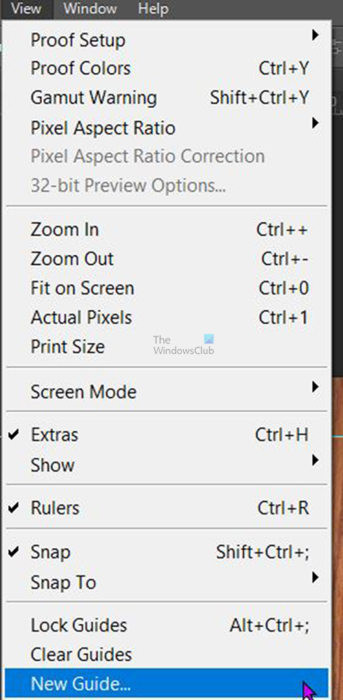
Vodnike lahko dodate tudi tako, da odprete zgornjo menijsko vrstico in kliknete prijazna Potem Novo vodstvo .
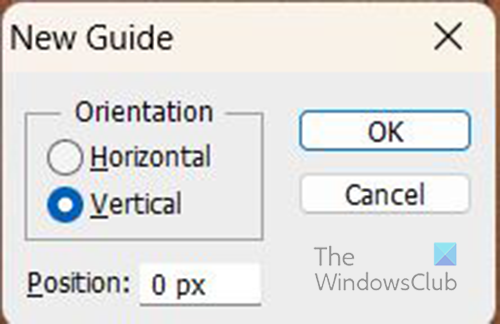
Videli boste pojavno pogovorno okno za izbiro usmerjenosti novega vodila (vodoravno ali navpično). Vnesli boste tudi položaj, kamor želite, da gre vodnik. Vnesete lahko število, ki ustreza številu slikovnih pik, ali vnesete odstotek. Na primer, 33 % bo vodilo postavilo na eno tretjino velikosti platna, ne glede na usmerjenost, ki jo izberete. Ko kliknete V redu, se vodilo premakne na ta položaj na platnu. 
To je slika z vodili, fotografija bi se prilegala ravno med štiri vodila. Z orodjem Rectangular Marquee lahko izrežete in nato postavite fotografijo v prostor.
Če v tem koraku izrezujete barvno sliko drevesa, boste morali izklopiti vidnost fotografije, da boste lahko videli izrez. Če želite izklopiti vidnost fotografije, kliknite ikono očesa poleg plasti fotografije na plošči plasti. 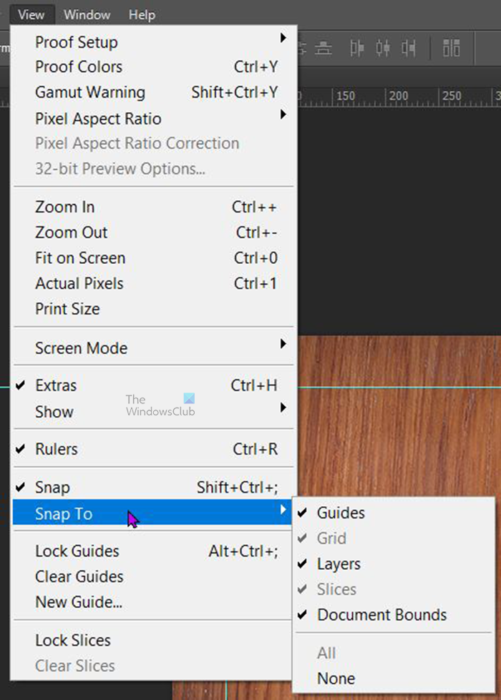
Če želite zagotoviti natančno rezanje po vodilih, pojdite v zgornji meni in kliknite prijazna Potem zaskočiti in se prepričajte Vodniki preverjeno.
Cut
Če želite izrezati iz tega koraka, morate iti v levo orodno vrstico in izbrati orodje za pravokotno izbiro. Nato kliknite zgornji levi kot in ga povlecite navzdol v spodnji levi kot. Ko vidite dodeljeni prostor, kliknite Izbriši. 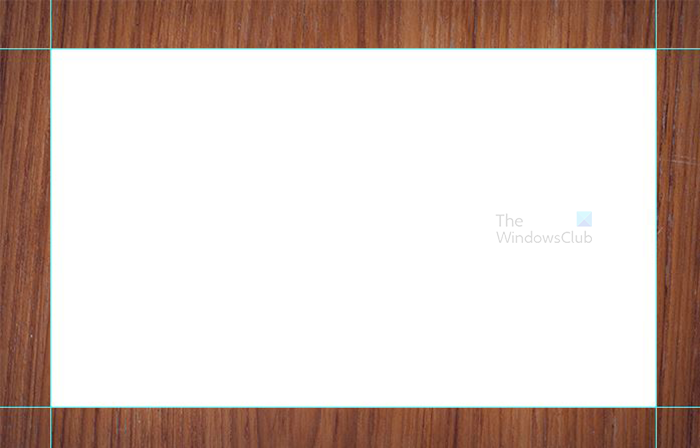
To je slika z izrezom prostora za fotografijo. Rez je bil narejen z orodjem Rectangular Marquee Tool in vodili za natančnost.
3] Pretvorite slike v pametni predmet (izbirno)
Slike lahko pretvorite v pametne predmete. Pretvori slike v Pametni predmeti jih bo prisilil, da obdržijo izvirne slikovne podatke in ohranijo kakovost slike. Slike bo enostavno spremeniti, če boste morali učinek poustvariti na drugih slikah.
4] S pravokotnim okvirjem izrežite barvno sliko drevesa.
V tem koraku bo treba izrezati barvno sliko lesa. Ta korak bi uporabili, če pri dodajanju vodil ne bi rezali. 
Ta korak prav tako zahteva, da je fotografija vidna. Fotografijo je treba postaviti na barvno sliko lesa na mestu, kjer želite, da je v okvirju. Ko fotografijo postavite na želeno mesto, v orodni vrstici kliknite orodje Rectangular Selection Marquee. 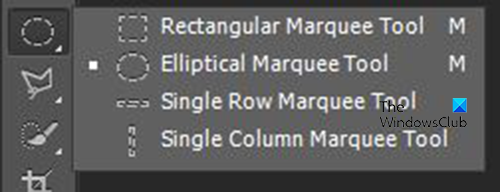
Ali bi uporabili Pravokotni šotor orodje za izbiro okoli fotografije. Prepričajte se, da je izbran sloj drevesne barvne slike. Ker so slike pametni predmeti, boste morali z desno miškino tipko klikniti plast drevesne barvne slike in izbrati Rastriziraj plast . Rastriranje sloja ga pretvori nazaj v navaden sloj, ki ga je mogoče urejati. Ko končate z rezanjem in zavrženjem neželenega dela, lahko sliko pretvorite nazaj v pametni predmet. 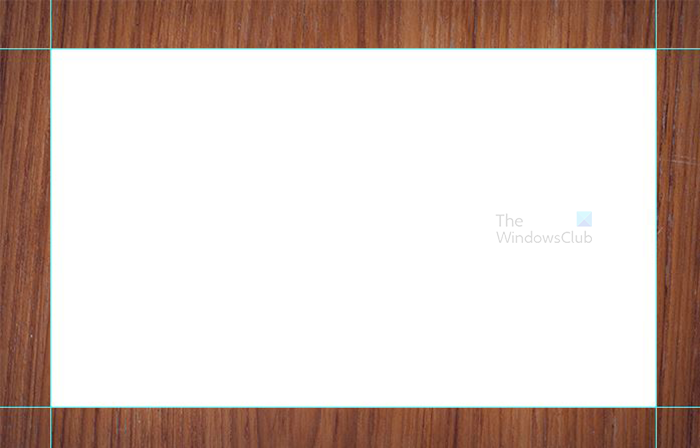
Zdaj lahko vidite, kako se oblikuje leseni okvir, ko je sredina izrezana. Čas je za naslednji korak.
5] Dodajte fotografijo v prostor
Ko izrežete barvno podobo drevesa in prostora v sredini, je čas, da dodate fotografijo. Na plošči s plastmi boste morali vklopiti vidnost slike. V tem primeru je fotografija večja od prostora, ki ji je namenjen. Lahko ga obrežete tam, kjer so vodila, in se bo prilegal, ali pa pritisnete Ctrl + T, da odprete okno za preoblikovanje. Nato morate sliko zmanjšati, da se prilega prostoru, ki je bil zanjo izrezan.

Ta slika je bila pomanjšana, da se prilega zagotovljenemu prostoru.
Za boljšo vidljivost predmeta lahko povečate. V tem primeru govorimo o svetilniku. Z orodjem za pravokotno izbiro lahko izberete del, ki ga želite odstraniti. Odrezal bi košček neba zgoraj. 
Ste opazili spremembe v velikosti predmeta? Večino slike lahko odstranite, morda ob strani. Odvisno bo od vašega videza in videza, ki ga želite doseči.
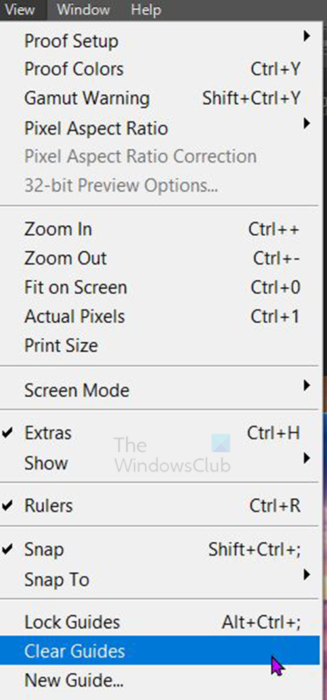
Ko ste zadovoljni, odstranite vodila. Če želite odstraniti vodila, pojdite v zgornjo menijsko vrstico in kliknite prijazna Potem jasna vodila .
6] Okviru dodajte sloge plasti
Čas je, da okvirju dodate nekaj slogov, da izboljšate videz. Z desno tipko miške kliknite plast lesenega okvirja in izberite Možnosti mešanja. Prikaže se okno Slogi plasti. 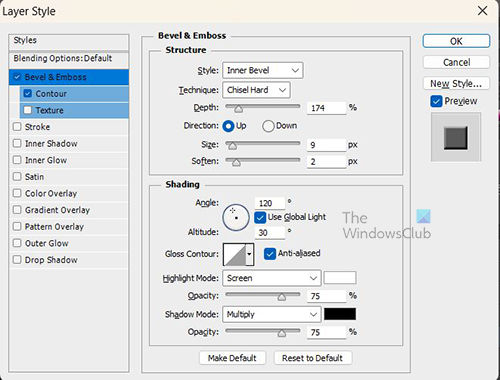
V oknu sloga plasti kliknite besedo Bevel in emboss . Za slog izberite Notranji poševnik in izberite dolino težko za tehniko. Prilagodite globino med gledanjem slike in se odločite za vrednost, ki vam ustreza. Prilagodite tudi velikost. Počasi premikajte drsnik, da vidite spremembe in se ustavite, ko ste zadovoljni z videzom. Pod besedama Bevel in Emboss boste videli besedo Contour, kliknete na besedo Contour in prilagodite obseg. V razdelku »Oris« kliknite »Gladko«. Lahko eksperimentirate z drugimi nastavitvami in vidite, kaj vam ustreza. Ko končate, kliknite V redu, da potrdite in zaprete, ali kliknite Prekliči, da zaprete brez shranjevanja sprememb.
7] Fotografiji dodajte sloge plasti.
Fotografiji lahko dodate tudi slog plasti. Desni klik na plast fotografije in izberite način mešanja. Odpre se okno Slogi plasti. Kliknite na besedo Bevel & Emboss. mu dati Zunanji poševni slog in Gladka tehnika . Pojdi dol do sijajni obris in kliknite na sličico in kliknite Prstan . Lahko eksperimentirate z drugimi nastavitvami in vidite, kaj vam ustreza. Ko končate, kliknite Globa za potrditev in zapiranje ali pritisnite Prekliči zapri brez shranjevanja sprememb. 
To je končna podoba fotografije v lesenem okvirju.
Preberi : Kako prebarvati predmete v Photoshopu
Ali obstaja kak drug način za dodajanje slike v okvir?
Sliko lahko okvirju dodate z uporabo slojna maska . Maska plasti bo uporabljena na barvni sliki drevesa, zato vam je ne bo treba izrezati. Uporabite masko sloja, da skrijete del lesene barvne slike, ki jo bo imela fotografija. To bo pomagalo ohraniti barvno sliko drevesa nedotaknjeno in bo ostalo pametni objekt. To tudi pomeni, da če boste morali postopek ponoviti z drugimi slikami, boste preprosto uredili pametne predmete. Postopek lahko ponovite v zelo kratkem času, saj vam ni treba vsega ponavljati znova.
Kaj je posnemanje in vtiskovanje?
Bevel in emboss mesto, kjer ima slika, oblika ali besedilo nekoliko tridimenzionalen videz. Poševnina je kot dvignjena površina, dodana predmetu. To dosežemo s svetlobo, senco, koti in barvnimi variacijami. Nastavitve lahko prilagodite tako, da bo poševnina večja ali manjša.















